Ketika ada aplikasi metro yang baru di-instal dalam Windows Store, maka Anda akan menerima notifikasi yang terlihat pada sudut kanan atas layar Anda. Tapi Anda tidak akan melihat notifikasi tersebut pada Lock screen. Anda dapat mengatur bagaimana notifikasi muncul, bagaimana Lock screen menampilkan notifikasi, aplikasi apa saja yang dapat menampilkan notifikasi, dan sebagainya.
Bagaimana
cara mengatur notifikasi di Windows 8.1? Beberapa pengaturan dapat digunakan untuk mengatur bagaimana notifikasi tampil dan aplikasi mana yang dapat menampilkan notifikasi. Lakukan
tutorial Windows 8.1 ini untuk mengetahui caranya.
Menghilangkan Notifikasi di Sudut Kanan Atas Layar
1. Menghilangkan Notifikasi untuk Sementara
Di bagian ini, tidak berlaku untuk Lock screen. Buka Settings charm. Caranya arahkan kursor mouse ke sudut kanan bawah, arahkan kursor mouse ke atas sedikit, dan klik
Settings. Terbukalah Settings charm.
Untuk masuk ke opsi notifikasi, klik
Notifications. Setelah itu klik berapa lama waktu untuk menghilangkan notifikasi aplikasi di sudut kanan atas layar. Anda dapat memilih:
- Hide for 8 hours: menghilangkan notifikasi aplikasi selama 8 jam,
- Hide for 3 hours: menghilangkan notifikasi aplikasi selama 3 jam,
- Hide for 1 hour: menghilangkan notifikasi aplikasi selama 1 jam,
Setelah Anda mengklik salah satu opsi tersebut, maka Anda tidak akan melihat notifikasi apa pun pada sudut kanan atas layar Anda selama waktu yang ditetapkan.
Catatan: Selama waktu penyembunyian notifikasi ditetapkan, Anda tidak akan melihat notifikasi pada sudut kanan atas layar, bahkan sampai komputer dinyalakan ulang.
Untuk mengetahui apakah notifikasi sudah disembunyikan atau belum, maka lihat pada icon
Notifications. Jika icon-nya seperti ini, itu berarti Anda telah menghilangkan notifikasi aplikasi di sudut kanan atas layar untuk sementara.
Untuk menampilkan kembali notifikasi, klik icon
Notifications sampai icon berubah seperti semula.
2. Menghilangkan Notifikasi untuk Aplikasi Tertentu
Pada tutorial pertama, Anda menghilangkan notifikasi untuk sementara. Dan itu berlaku untuk semua aplikasi. Pada tutorial kedua ini, Anda akan menghilangkan notifikasi untuk aplikasi tertentu.
Buka PC Settings. Caranya arahkan kursor mouse ke sudut kanan atas, arahkan kursor sedikit ke atas, dan klik Settings. Klik Change PC Settings.
Masuk ke
Search and apps >
Notifications. Gulir ke bawah, dan lihat pada grup "Show notifications from these apps". Untuk menonaktifkan/menghilangkan notifikasi, klik dari
On menjadi
Off pada aplikasi yang hendak dihilangkan notifikasi-nya. Sebaliknya, klik dari
Off menjadi
On pada aplikasi yang ingin diaktifkan kembali untuk menampilkan notifikasi.
3. Menghilangkan Notifikasi Sesuai Waktu yang Diinginkan
Berbeda dengan cara pertama, Anda dapat mengatur notifikasi sesuai waktu yang diinginkan pada cara ketiga ini. Cara ketiga ini pun berlaku untuk semua aplikasi yang ditetapkan untuk menampilkan notifikasi. Jadi tergantung pada status aplikasi apakah ingin menampilkan notifikasi atau tidak pada cara kedua.
Masih di PC Settings >
Search and apps >
Notifications. Gulir ke atas sampai di grup "Quiet hours". Di grup ini Anda akan menemukan opsi untuk menghilangkan notifikasi selama waktu yang diinginkan. Pastikan opsi
Quiet hours dalam status
On. Kemudian pilih dari pukul berapa sampai pukul berapa untuk menghilangkan notifikasi.
Jika opsi
receive calls during quiet hours berstatus
On, maka Anda dapat menerima panggilan dari aplikasi seperti
Skype selama opsi
Quiet hours berjalan.
Mengatur Notifikasi di Lock Screen
4. Mengatur Notifikasi Aplikasi di Lock Screen
Nah, pada bagian ini Anda akan belajar bagaimana cara mengatur dan menghilangkan notifikasi aplikasi di Lock screen Windows 8.1. Ikuti tutorial Windows 8.1 ini dengan cermat.
Masuk ke
PC and devices >
Lock screen. Gulir ke bawah sampai menemukan grup "Lock screen apps". Anda dapat mengatur aplikasi mana yang dapat berjalan dalam background dan menampilkan notifikasi secara langsung di Lock screen.
- Opsi 1: Mengatur aplikasi mana yang dapat berjalan dalam background dan menampilkan notifikasi secara langsung di Lock screen,
- Opsi 2: Memilih aplikasi mana yang dapat menampilkan notifikasi secara rinci,
- Opsi 3: Memilih aplikasi mana yang ingin ditampilkan sebagai alarm.
Klik tombol + untuk menambah aplikasi, atau klik icon-nya (gambar) untuk mengganti aplikasi. Klik
don't show quick status here untuk menonaktifkan aplikasi.
5. Menghilangkan Notifikasi Aplikasi di Lock screen
Bagaimana cara menghilangkan notifikasi aplikasi di Lock screen? Ikuti tutorial Windows 8.1 ini.
Masuk ke Search and apps > Notifications. Pada opsi show app notifications on the lock screen, klik dari On menjadi Off. Untuk menampilkan kembali notifikasi aplikasi di Lock screen, klik dari Off menjadi On.
 |
| Gambar/screenshot untuk nomor 5, 6, 7, dan 8 |
Tutorial Tambahan
6. Menghilangkan Suara Notifikasi di Saat Muncul
Secara default, Windows 8.1 menampilkan notifikasi dengan suara. Anda mungkin merasa terganggu karena bunyi yang dihasilkan notifikasi di saat muncul. Lalu bagaimana cara menghilangkan suara notifikasi di Windows 8.1?
Masih di PC Settings > Search and apps > Notifications. Pada opsi play notification sounds, klik dari On menjadi Off. Untuk memutar kembali suara notifikasi di saat muncul, klik dari Off menjadi On.
Lihat screenshot di nomor 5
7. Tidak Menghidupkan Layar Ketika Menerima Panggilan
Dalam PC Settings terdapat opsi untuk menghidupkan layar ketika menerima panggilan telepon. Anda dapat mengaturnya agar tidak menghidupkan layar ketika menerima panggilan.
Masih di PC Settings > Search and apps > Notifications. Pada opsi turn on my screen when I get a call, klik dari On menjadi Off. Untuk mengaktifkan kembali agar menghidupkan layar ketika menerima panggilan, klik dari Off menjadi On.
Selama opsi turn on my screen when I get a call berstatus Off, maka layar tidak akan dihidupkan ketika Anda menerima panggilan.
Lihat screenshot di nomor 5
8. Menghilangkan Semua Notifikasi di Windows 8.1
Notifikasi di Windows 8.1 memiliki berbagai jenis, dari yang di sudut kanan atas sampai Lock screen. Ingin menghilangkan semua notifikasi di Windows 8.1? Lakukan beberapa langkah ini.
Masih di PC Settings > Search and apps > Notifications. Pada opsi Show app notifications, klik dari On menjadi Off. Untuk menampilkan notifikasi kembali, klik dari Off menjadi On.
Lihat screenshot di nomor 5
Selama opsi Show app notifications ini berstatus Off, maka Anda tidak akan melihat notifikasi apa pun di Windows 8.1.
















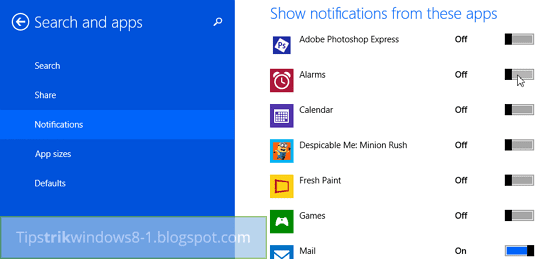




.png)















